手机照片换背景底色,随着手机摄影技术的不断进步,我们拍摄的照片越来越清晰、美观,有时候我们可能会发现照片的背景底色并不理想,不够和谐或者不符合自己的审美要求。这时候手机美图秀秀这款功能强大的手机软件就可以派上用场了。通过手机美图秀秀,我们可以轻松调整照片的底色,让背景更加与主题相契合,从而让我们的照片更加出彩。接下来让我们一起来了解一下手机美图秀秀如何帮助我们调整照片的底色吧。
手机美图秀秀怎么调整照片底色
步骤如下:
1.要换照片底色,打开美图秀秀,如图。
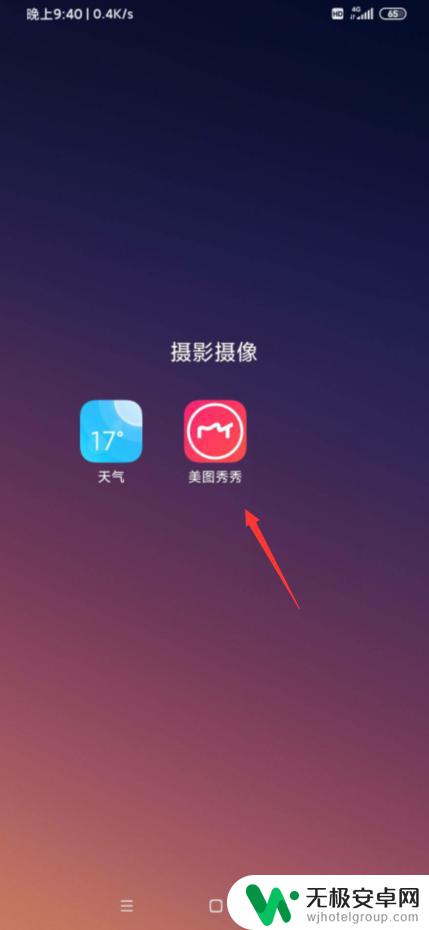
2.我们接着选择【图片美化】,如图。
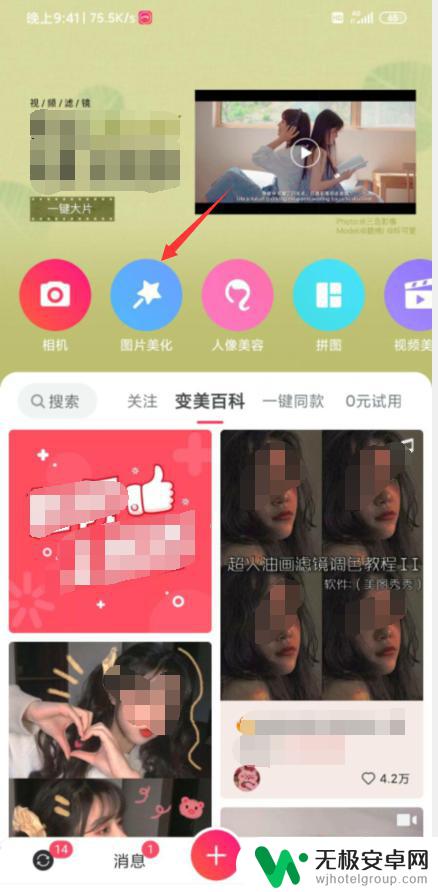
3.从相册导入一张照片后,下方往右边移动。如图。
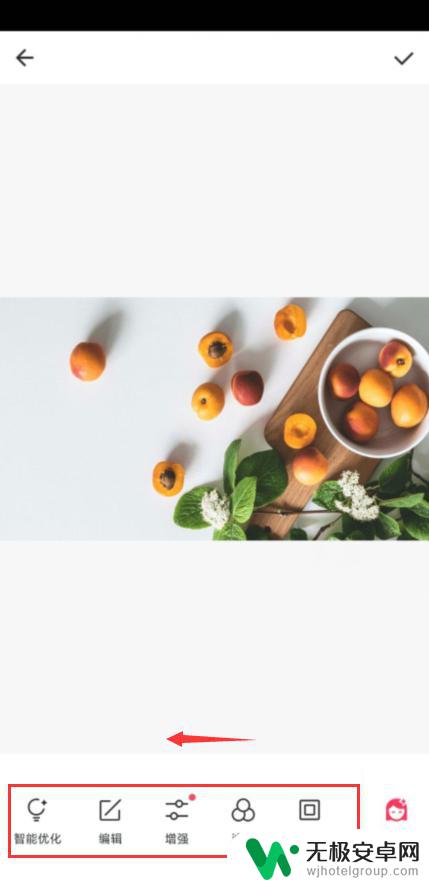
4.我们接着点下【抠图】,如图。
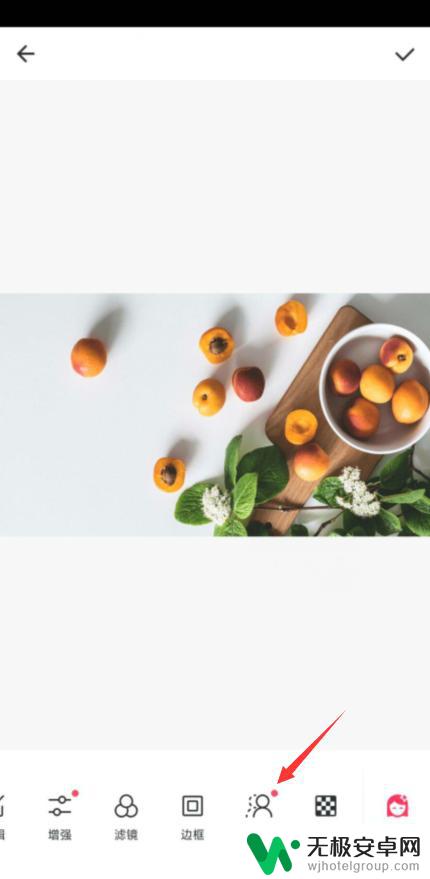
5.接着我们选择【智能选区】,选区不要更换的。如图。
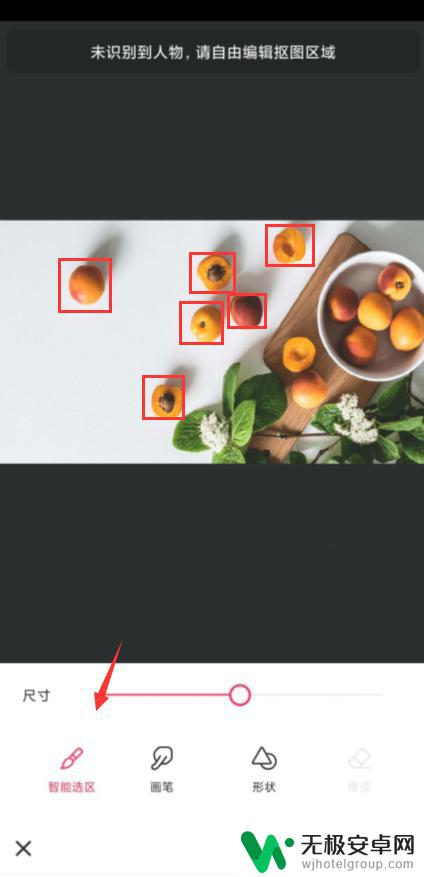
6.接着我们退出选区,选择一个底色背景。如图。

7.就看到我们更换底色成功了,橘子还在,如图。

这就是手机照片换背景底色的全部内容了,如果有不懂的地方,您可以根据小编的方法来操作,希望这些方法能够帮助到您。










